JSON API Bağlayıcısı

StartMsg JSON API bağlantısı, önemli verileri belirttiğiniz herhangi bir harici URL'ye kolayca iletmenizi sağlar. Örneğin, seçilen bir etkinlik tetiklendiğinde, sistem otomatik olarak JSON formatını belirttiğiniz webhook URL'sine gönderir. 10 saniye içinde bir yanıt beklenir – yanıt alınmazsa, sistem isteği yeniden gönderir. Bu, StartMsg'yi Zapier gibi diğer üçüncü taraf platformlarıyla entegre etmenin veya tamamen özelleştirilmiş çözümler oluşturmanın harika bir yoludur. JSON API bağlantı özelliklerine, "Messenger Bot" menüsünün bölümünden kolayca erişilebilir.
Tam Bağlantı Yönetimi
Kullanma JSON API Yeni bağlantılar oluşturmanın yanı sıra, etkinliği izleyebilir, mevcut bağlantıları düzenleyebilir veya artık ihtiyaç duymadığınız bağlantıları kaldırabilirsiniz. Bu şekilde, harici sistemlere bağlanma sürecinin tamamını kolayca yönetebilir, değişikliklere hızlı tepki verebilir ve yapılandırmayı ihtiyaçlarınıza göre uyarlayabilirsiniz.
Basit Yeni Bağlantı Oluşturma
Yeni bir bağlantı oluşturmak için "Yeni konektör" düğmesine basın ve birkaç basit adımı izleyin:

- Konektör Adı: Diğerleri arasında kolayca tanımlanabilmesi için bağlantıyı adlandırın.
- Web kancası URL'si: Verilerin gönderileceği URL'yi girin. Bu URL, aşağıdaki gibi diğer uygulamalardan elde edilebilir Zapierveya uygulamanızın URL'sini belirtin. JSON verileri bu URL'ye gönderilecek ve sistem yanıt için 10 saniyeye kadar bekleyecektir.
- Bir Sayfa Seçin: Bu alan, veri toplamak istediğiniz Messenger botuna bağlı sayfayı seçmenizi sağlar.
- Hangi Alan Webhook'u Etkinleştirir: Web kancasını tetiklemesi gereken alanı seçin. Seçenekler: e-posta, telefon numarası, konum, postback, doğum tarihi veya webview formları. Örneğin, e-postayı seçerseniz, Messenger botu tarafından yeni bir adres toplandığında web kancası tetiklenir. Gerekirse birden fazla alan seçebilirsiniz.
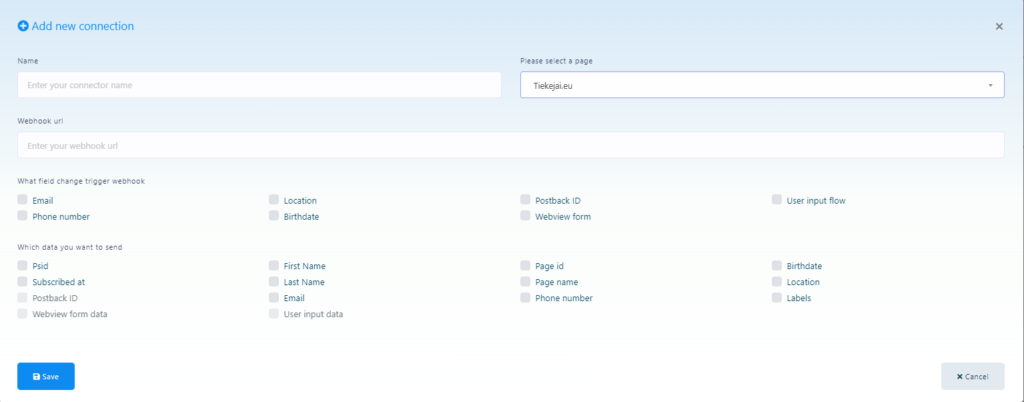
- Hangi Verileri Göndermek İstiyorsunuz?: Web kancası etkinleştirildiğinde gönderilecek bilgileri seçin. Verilerin nasıl görünebileceğine dair örnek:
{
"psid": "12765756″,
"first_name": "Test",
"soy_adı": "Kullanıcı",
„subscribed_at”:”2024-01-15 12:19:04″,
"e-posta": "testuser@gmail.com",
"labels": "Demo,Demo Label 1,new-label-test",
„page_id”:”37674343246″,
"sayfa_adı": "Test Sayfası",
„phone_number”:”+370628282846″,
"user_location":"",
"postbackid":"",
„subscriber_id”:”2251324188330310″,
„webview_form_id”:”83c567cd88″,
"ürün tipi": "Ayakkabı",
"Boyut": "Orta",
"Telefon Numarası": "88823″,
„Delivery-Date”:”2024-01-15″
}
Bağlayıcı Raporlarını Temizle
Oluşturulan her bağlantıyı gösterge tablosu üzerinden izleyebilirsiniz. Etkinlik raporu son 10 eylemi ve temel ayarları görmenizi sağlar. Bağlantı başarıyla etkinleştirilirse, HTTP kodu "200" gösterecektir. Raporlar bölümünde, son aktivasyonlar sırasında hangi verilerin gönderildiğini de görebilirsiniz.
Web kancası URL'si olarak bir PHP betiği ekleme
JSON verilerini kabul etmek için kendi komut dosyanızı kullanmak istiyorsanız, URL'nizi bir web kancası olarak ekleyerek bunu yapabilirsiniz. Örneğin, alan adınız "https://example.com"ve komut dosyası "test.php" olarak adlandırılırsa, web kancası URL'si "https://example.com/test.php". Seçilen etkinleştirme olayı gerçekleştiğinde, sistem bu URL'ye veri gönderir. JSON verilerini almak için aşağıdaki kodu "test.php" dosyanıza ekleyin:
$webhook_data = file_get_contents("php://input");
$webhook_data_array = json_decode($webhook_data, true);
StartMsg Kullanımı JSON API bağlanabilirlik sayesinde yalnızca önemli iş operasyonlarını otomatikleştirmekle kalmaz, aynı zamanda platformu kullandığınız diğer uygulamalarla birlikte çalışacak şekilde özelleştirebilirsiniz.